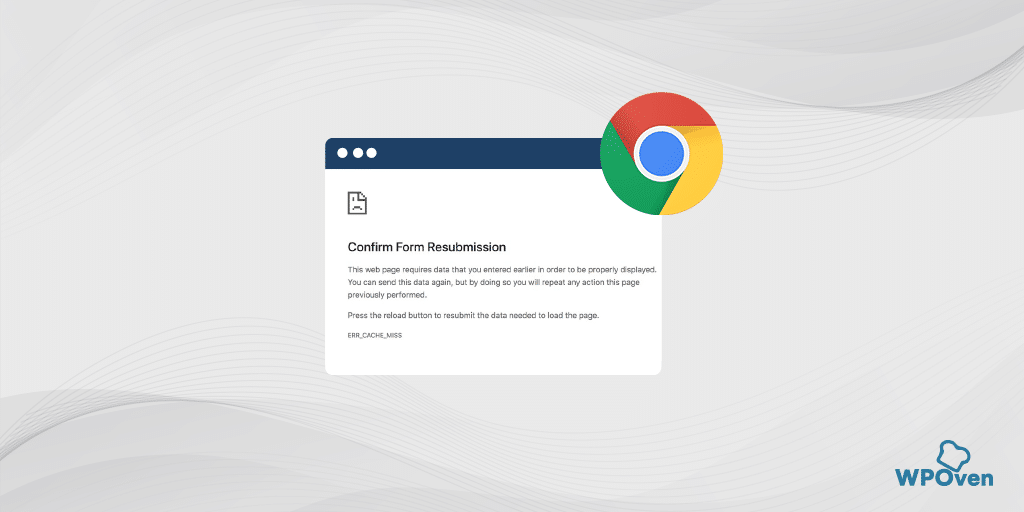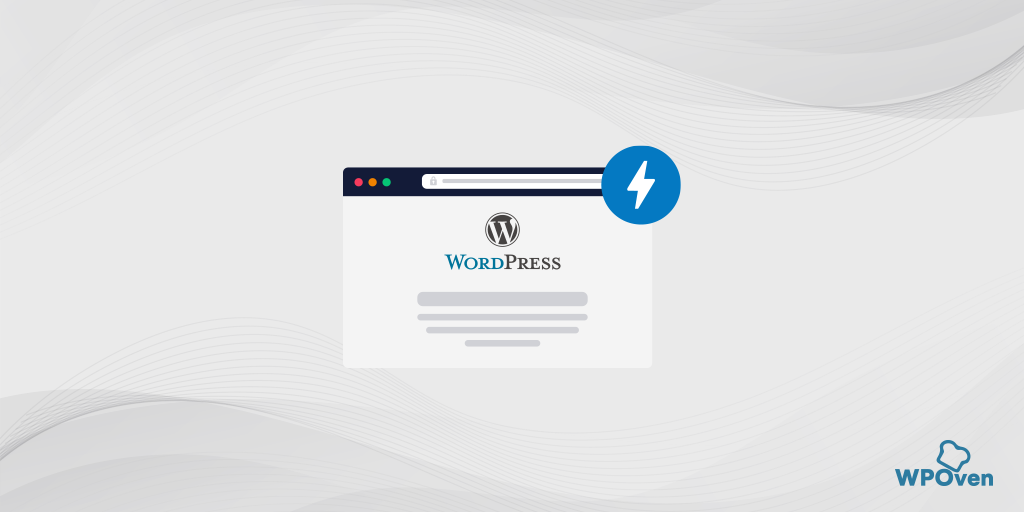chrome://net-internals/#dns – Chrome'da DNS Önbelleğini Temizle
Yayınlanan: 2023-04-11Hiç yavaş web sitesi yükleme süreleri yaşadınız mı veya bir web sitesine erişirken hatalarla karşılaştınız mı? Bu sorunlara, bir alan adının bir bilgisayarın bir web sitesine erişmek için kullanabileceği bir IP adresine çevrilme işlemi olan DNS çözümlemesindeki sorunlardan kaynaklanabilir.
Neyse ki, Google Chrome, DNS sorunlarını teşhis etmeye ve gidermeye yardımcı olabilecek Chrome Net Internals DNS adlı bir araç içerir.
Bu kılavuzda, Chrome Net Internals DNS'nin tam olarak ne olduğunu anlayacağız, onu kullanmanın özelliklerini ve faydalarını keşfedeceğiz ve size onu nasıl etkili bir şekilde kullanacağınızı göstereceğiz.
Haydi başlayalım!
chrome://net-internals/#dns nedir?
Chrome Net Internals DNS veya chrome://net-internals/#dns, web tarayıcılarının alan adlarını nasıl çözümlediğini daha iyi anlamak isteyen herkes için inanılmaz derecede yararlı bir araçtır.
İnternetin iç işleyişine bir kulis geçişine sahip olmak gibi! Bu sayfada, örneğin DNS çözümleyici önbelleğinden DNS istek ve yanıt verilerine kadar ne kadar çok bilgi bulabileceğinize inanamayacaksınız.
Web tarayıcılarında karşılaşıyor olabileceğiniz ağla ilgili sorunları gidermek için güçlü bir araçtır. Bu araç, gerçek zamanlı günlükleri görüntülemenizi ve önceki tarihlerden NetLog dökümlerini yüklemenizi sağlayarak, tarayıcının ağ olayları ve durumu hakkında bilgi sağlar.
Net-Internals'ı kullanarak, web geliştiricileri ve diğer kullanıcılar tarayıcılarının nasıl çalıştığını daha iyi anlayabilir ve performansını etkileyebilecek sorunları belirleyebilir.
"//net-internals/#dns" özelliğini Chrome, Opera, Microsoft Edge ve diğerleri gibi tüm Chromium tabanlı tarayıcılarda kullanabilirsiniz.
Ana bilgisayar önbelleğini temizlemek için, tarayıcınızın adres çubuğuna “[tarayıcı adı]://net-internals/#dns” girin ve ardından temizlemek için “ [tarayıcı adı]://net-internals/#sockets ” seçeneğine geçin. soket havuzları. Bu işlem, Chromium tarayıcınızdaki DNS önbelleğini temizlemenize yardımcı olabilir.
Okuyun: DNS nedir? Alan Adı nasıl çalışır?
chrome://net-internals/#dns'ye erişme
Chrome Adres çubuğunuza chrome://net-internals/#dns URL'sini girdiğinizde, Chrome'daki DNS önbelleğini temizlemek için " Ana bilgisayar önbelleğini temizle " seçeneğine tıklayabileceğiniz bir sayfaya yönlendirileceksiniz. Arayüz, DNS çözümleme verilerinin farklı görünümlerini sağlayan birkaç sekmeden oluşur.
DNS Çözünürlüğünü Anlamak
DNS çözünürlüğü, bilgisayarların IP adresleri yerine alan adlarını kullanarak birbirleriyle iletişim kurmasını sağlayan internet altyapısının kritik bir parçasıdır. Web tarayıcınıza bir URL girdiğinizde, bilgisayarınız bir DNS sunucusundan alan adını bir IP adresine çevirmesini ister.
DNS sunucusu, bilgisayarınızın web sitesine bağlanmasına izin vererek IP adresiyle yanıt verir. DNS çözünürlüğü ile ilgili bir sorun varsa, yavaş yükleme süreleri, hatalar yaşayabilir veya web sitesine tamamen erişemeyebilirsiniz.
chrome://net-internals/#dns'nin Bazı Özelliklerini Anlamak
Google Chrome'daki "chrome://net-internals/#dns" sayfası, Alan Adı Sistemi ile ilgili sorunların teşhis edilmesine ve çözülmesine yardımcı olabilecek gelişmiş özellikler sağlar. Ana özelliklerden bazıları aşağıda listelenmiştir:
- DNS Araması
- DNS çözümleyici Önbelleği
- DNS önceden getirme
- Prizler
DNS Araması
Bu sayfanın ana özelliklerinden biri, belirli bir alan adı için bir DNS sorgusu gerçekleştirmenizi ve sonuçta ortaya çıkan IP adresini görmenizi sağlayan DNS arama aracıdır. Bu, DNS sunucusunun etki alanı adlarını doğru bir şekilde çözüp çözmediğini belirlemenize yardımcı olabileceğinden, ağ bağlantısı sorunlarını gidermek için yararlı olabilir.
DNS çözümleyici önbelleği
Önbelleğe alınmış DNS girişlerinin bir listesini ve bunların yaşam süresi (TTL) değerlerini görüntüler. Bu, bir DNS önbelleği yenilemesinin gerekli olup olmadığını veya bir alan adının DNS sunucusundan aranmak yerine önbellekten çözümlenip çözümlenmediğini belirlemenize yardımcı olabilir.
DNS önceden getirme
Google Chrome tarafından bir web sayfasındaki bağlantılar için DNS girişlerini önceden yükleyerek web'de gezinmeyi hızlandırmak için kullanılan bir tekniktir. Bu, web sayfalarını yüklemek için gereken süreyi azaltmaya yardımcı olabilir, ancak ağ performansını etkileyebilecek ek DNS sorgularının yapılmasına da neden olabilir.
Prizler
"chrome://net-internals/#dns" sayfası ayrıca, açık ağ soketleri ve durumlarının yanı sıra, ana bilgisayar adlarını IP adresleriyle eşleştirmek ve kullanılacak proxy sunucusunu belirlemek için kullanılan ana bilgisayar ve proxy çözümleyici kuralları hakkında bilgi sağlar. belirli bir URL.
Not: “chrome://net-internals/#dns” sayfası, ileri düzey kullanıcılar için tasarlanmıştır ve dikkatle kullanılmalıdır. DNS ayarlarında veya önbellekte değişiklik yapmak ağ performansını ve kararlılığını etkileyebilir, bu nedenle bu özellikleri kullanmadan önce DNS ve ağ protokollerini iyi anlamanız önerilir.
Host önbelleğini neden temizlemeniz gerekiyor?
Genellikle eski DNS kayıtlarından kaynaklanan bağlantı sorunları yaşıyorsanız, ana bilgisayar önbelleğini temizlemek bu işi yapabilir. Örneğin, bir web sitesi IP adresini değiştirirse, ancak cihazınızın önbelleğinde hala önceki IP adresi kayıtlıysa, bağlantı sorunları yaşayabilirsiniz.
Ana bilgisayar önbelleğinin temizlenmesi, cihazınızdan güncellenmiş IP adresi için yeni bir DNS araması yapmasını isteyecek ve bu da web sitesine başarılı bir bağlantıyla sonuçlanacaktır.
Chrome'da DNS önbelleğini temizlemek için Chrome://net-internals/#dns'yi nasıl kullanabilirsiniz?
Windows, macOS ve Linux dahil olmak üzere çeşitli işletim sistemlerinde, web tarayıcınız olarak Google Chrome kullanıyorsanız, Chrome tarayıcısındaki DNS önbelleğini temizlemek için chrome://net-internals/#dns özelliğini kullanma seçeneğiniz vardır.
Tüm yapman gereken,
1. Adım: Chrome Tarayıcınızı açın
Adım 2: Chrome adres çubuğuna chrome://net-internals/#dns yazın ve arayüzü açmak için "Enter" düğmesine basın.
Adım 3: Şimdi resimde gösterildiği gibi Cler Host önbellek düğmesine tıklayın.
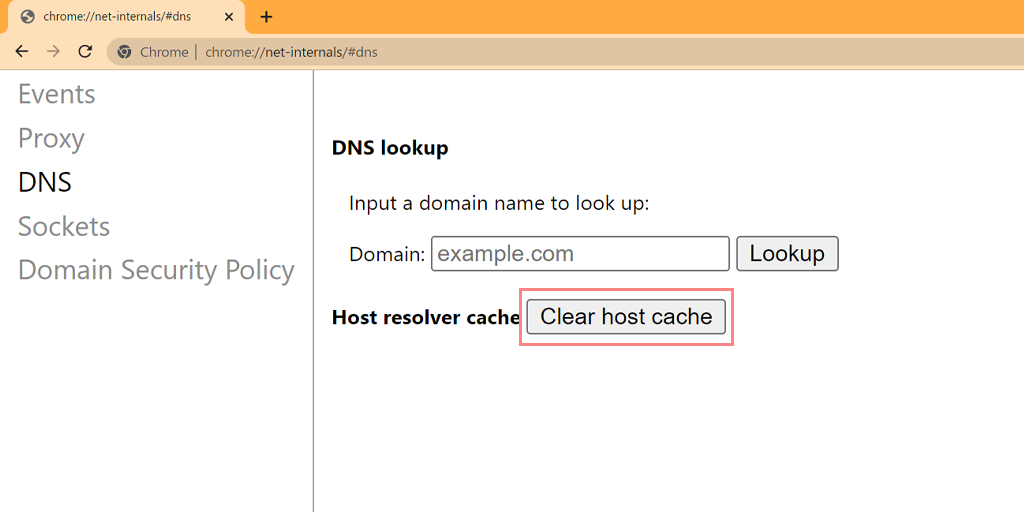
Adım 4: Bundan sonra Chrome'u yeniden başlatın ve soket havuzlarını temizlemek için chrome://net-internals/#sockets bağlantısına gidin.
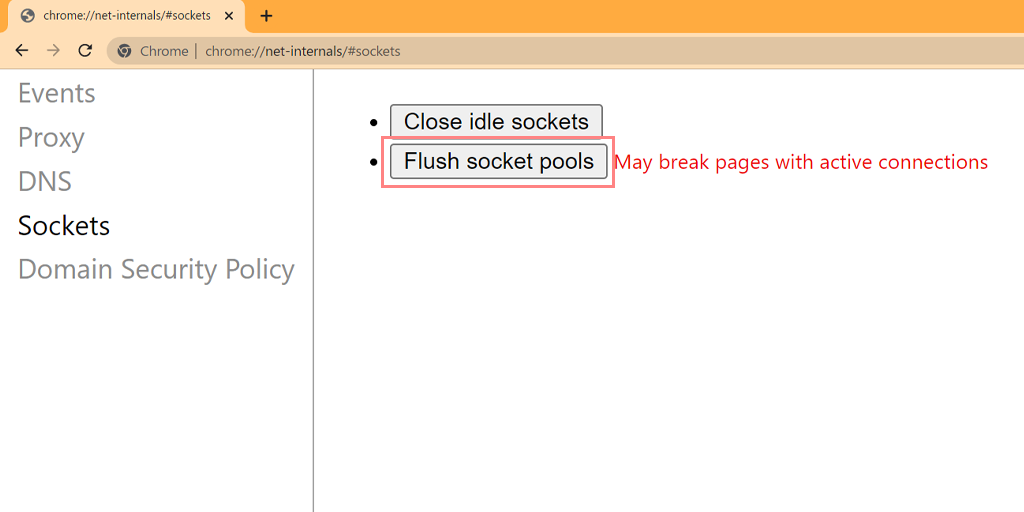
Chrome'da DNS önbelleğini başarıyla temizlemeyi başardınız. Yukarıdaki yöntem, Windows, Linux, macOS, Android ve iPhone veya Ipad gibi çeşitli platformlarda ve cihazlarda da çalışır.
chrome://net-internals/#dns Mobil cihazları nasıl kullanabilirsiniz?
chrome://net-internals/#dns aracının harika yanı, Chrome çalıştıran cep telefonunuzda da (Android, iPhone veya iPad) DNS önbelleğini temizlemek için kullanabilmenizdir.
Şimdi soru ortaya çıkıyor - mobil cihazlarda Chrome net dahili DNS'deki ana bilgisayar önbelleği nasıl temizlenir? Cevap basit ve anlaşılır.
Yukarıdaki bölümdeki adımları takip ettiğiniz gibi cep telefonunuzda da aynısını yapmanız gerekiyor. Tek yapmanız gereken herhangi bir cep telefonundan (Android veya iPhone veya iPad) bağımsız olarak Chrome tarayıcıyı açmak ve Chrome tarayıcıdaki ana bilgisayar önbelleğini temizlemek için chrome://net-internals/#dns sayfasına girmek.
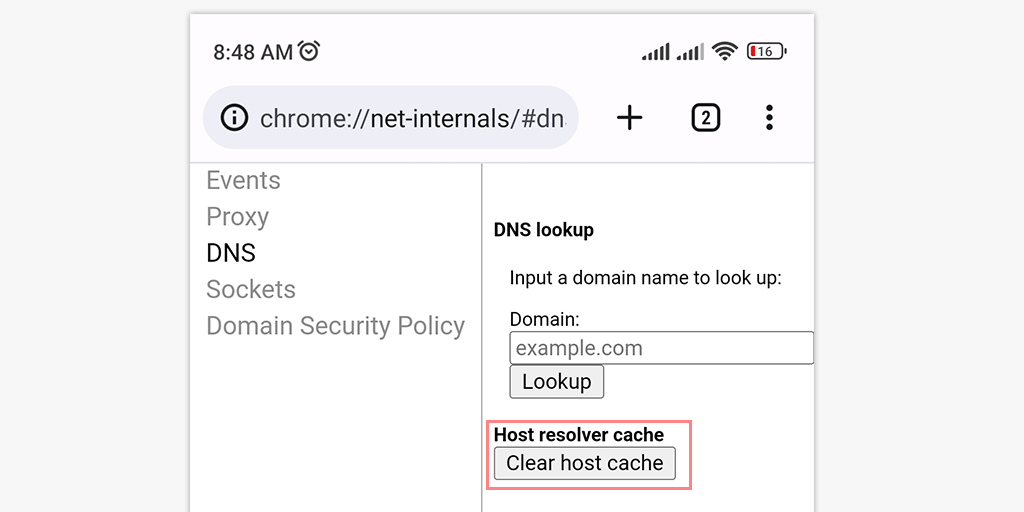
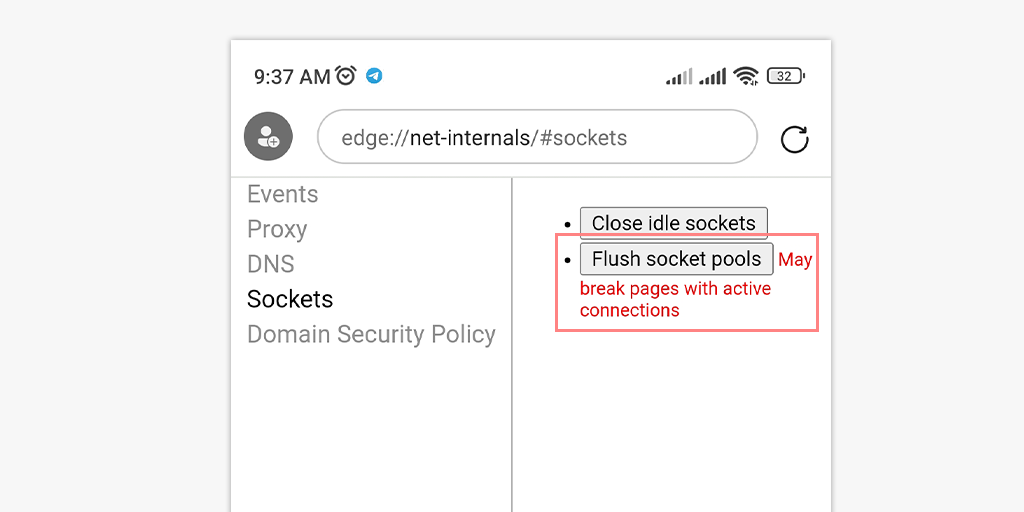
Çalışmazsa, aşağıda verilen basit adımları takip edebilirsiniz:
- Android/ios telefonunuzda veya tabletinizde Chrome uygulamasını açın.
- Ekranın sağ üst köşesinde bulunan "Diğer" düğmesine dokunun.
- Seçenekler listesinden "Geçmiş" i seçin.
- Ekranın üst kısmında bulunan açılır menüye dokunarak bir zaman aralığı seçin. Tüm göz atma verilerini temizlemek için "Tüm zamanlar"ı seçin.
- "Çerezler ve site verileri" ve "Önbelleğe alınmış resimler ve dosyalar"ın yanındaki kutuları işaretleyin.
- Ekranın altında bulunan “Verileri temizle” düğmesine dokunun.
chrome://net-internals/#dns Çalışmazsa ne yapılmalı?
Ayrıca, chrome://net-internals/#dns aracı çalışmayabilir veya DNS sorunlarını çözemeyebilir. Bu gibi durumlarda aşağıda bahsettiğimiz alternatif DNS temizleme yöntemlerini deneyebilirsiniz.
- Komut İstemi'ni kullanarak DNS önbelleğini temizle
- DNS İstemci Hizmetini Yeniden Başlatarak
- Chrome Bayraklarını Sıfırlayarak
Komut İstemini Kullanarak DNS önbelleğini temizleme
Windows, MacOS veya Chrome kullanıyorsanız, bu basit adımları izleyerek DNS önbelleğinizi kolayca temizleyebilirsiniz.
Windows Kullanıcıları için
Adım 1: Başlat menünüze gidin > " Komut İstemi "ni Arayın > Sağ tıklayın ve " Yönetici Olarak Çalıştır "ı seçin.
Adım 2: Komut istemi penceresi göründüğünde, aşağıda verilen komutu yazın ve Enter tuşuna basın.
ipconfig /flushdns
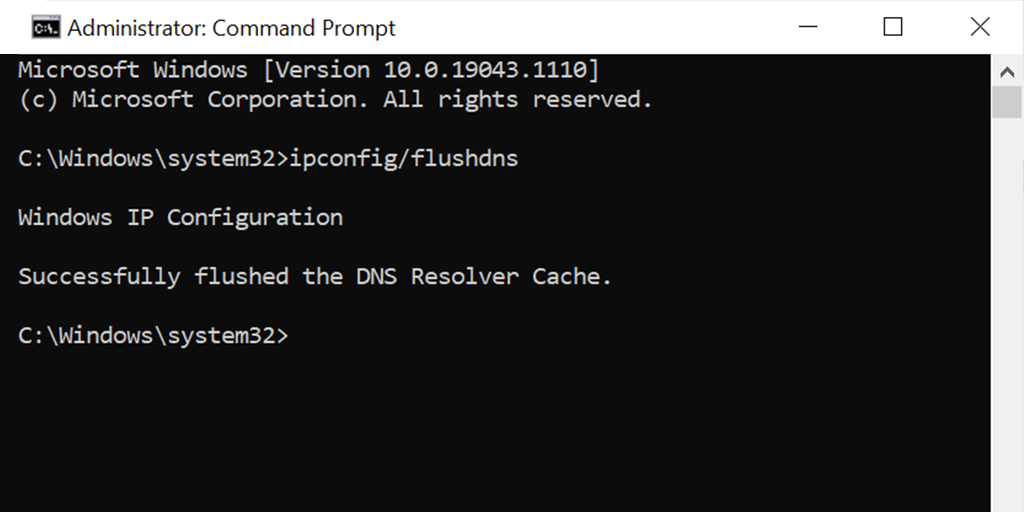
MacOS Kullanıcıları için
Adım 1: Mac'inizde Terminal uygulamasını açın.

Adım 2: Şimdi aşağıda verilen komutu yazın ve Dönüş Tuşuna basın.
sudo dscacheutil -flushcache; sudo killall -HUP mDNSResponder

Adım 3: Şimdi şifrenizi girin ve Dönüş Tuşuna basın.
Adım 4: Şimdi tarayıcınızı açın ve web sitesine tekrar erişmeyi deneyin. Bu, hatanın çözülüp çözülmediğini kontrol etmenizi sağlar.
DNS İstemci Hizmetlerini Sıfırlayarak
1. Seçenek : Windows Key+R tuş kombinasyonlarını kullanarak Komut İstemi penceresini açın
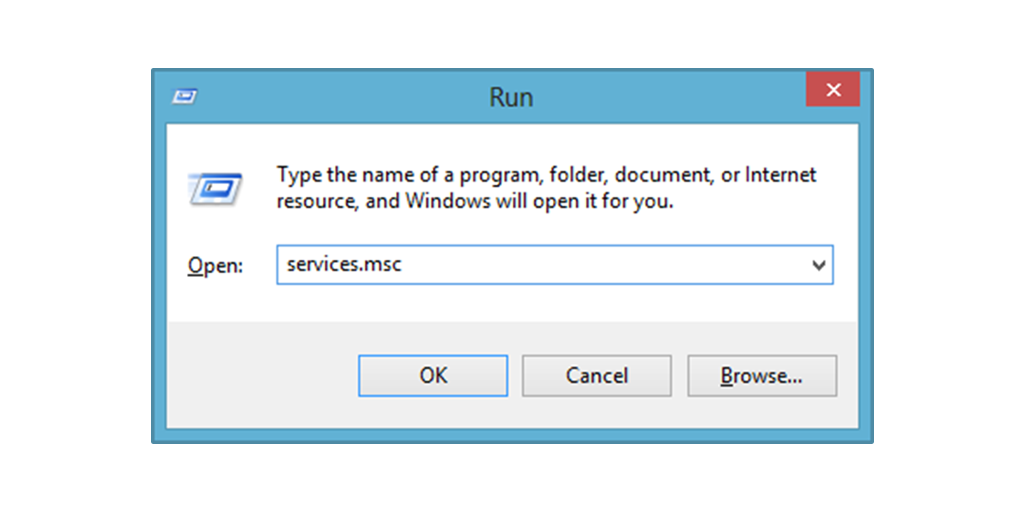
Terminal açılır açılmaz, services.MSC yazın, sizi hemen yerel Hizmetler Sayfasına yönlendirecektir. Sayfaya girdikten sonra, kullanıcı ' DNS istemcisi' seçeneğini arayacak, burada sağ tıklatıldığında yeniden başlatma seçeneği bulunacak ve bu seçenek uygulanacaktır. İşlevi gerçekleştirerek, DNS adlarındaki önbellek dosyaları yenilenecek ve hatalar giderilebilecektir.
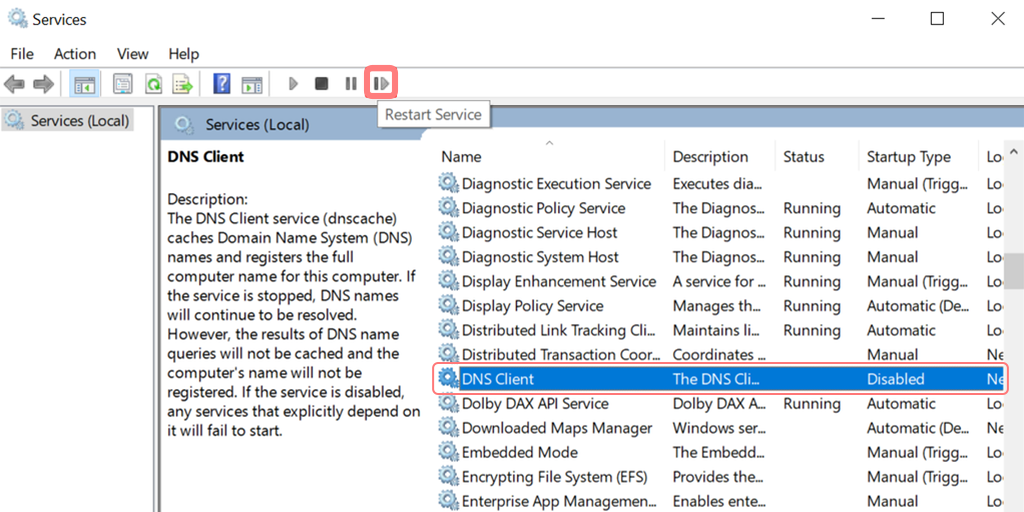
Seçenek 2 : Alternatif olarak, Windows İşletim Sistemi sürümlerine bağlı olarak, diğer yol sorunu çözmek için komut istemini kullanmayı içerir. Bir kişinin tek ihtiyacı olan, DOS düzenini açacak olan çalıştırma sekmesinde cmd veya command aramaktır. Bu arabirimde net stop dnscache ve net start dnscache a yazıldığında DNS dosyalarının yenilenmesi gerçekleşir.
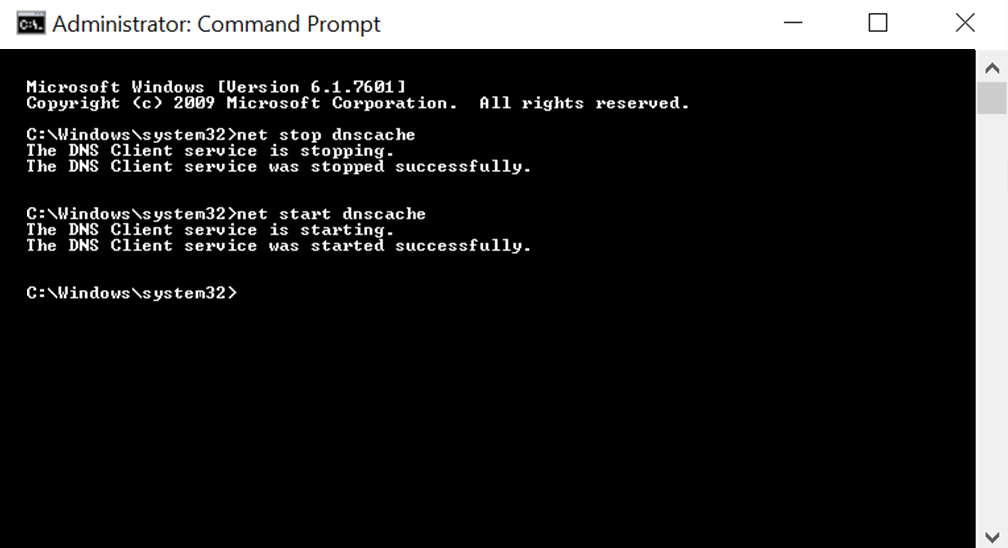
Chrome Bayraklarını Sıfırlayarak
Chrome Bayrakları, Google Chrome tarayıcısında varsayılan olarak etkin olmayan ancak test amacıyla kullanıcılar tarafından erişilebilen ve etkinleştirilebilen deneysel ayarlar veya özelliklerdir. Belirli Chrome Bayraklarının etkinleştirilmesi, DNS_PROBE_FINISHED_NXDOMAIN hatasına neden olabilir.
Chrome Bayraklarını varsayılan ayarlarına sıfırlamak için şu adımları izleyin:
- Cihazınızda Chrome tarayıcıyı açın.
- Adres çubuğuna
chrome://flagsyazın ve Enter'a basın. - Sayfanın üst kısmındaki "Tümünü varsayılana sıfırla" düğmesini bulun ve tıklayın.
- Sıfırlamayı onaylamanızı isteyen bir bilgi istemi görünecektir. Onaylamak için "Tümünü sıfırla"ya tıklayın.
- Sıfırlama tamamlandığında, değişiklikleri uygulamak için Chrome'u yeniden başlatmanız istenir.
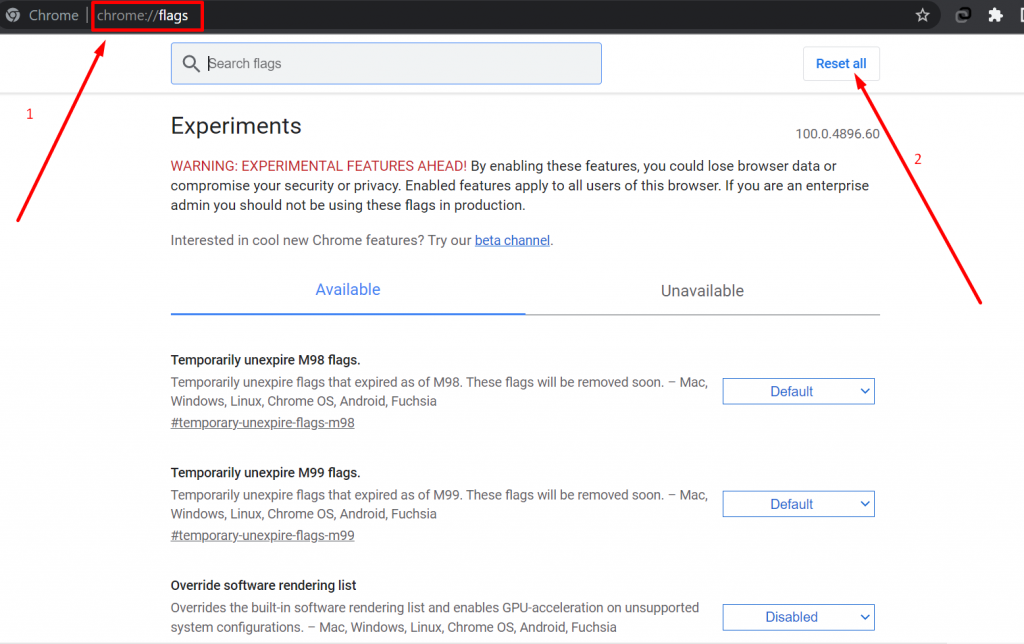
macOS'ta DNS önbelleğini temizleme
1. Spotlight'a "Terminal" girin
2. Terminal penceresine gidin ve aşağıdaki komutu girin:
sudo dscacheutil -flushcache
sudo killall -HUP mDNSResponder
Linux'ta DNS önbelleğini temizleme
Linux'ta DNS önbelleğinin temizlenmesi, "systemd-resolve" komutu kullanılarak terminal aracılığıyla yapılabilir. İzlenecek adımlar şunlardır:
1. Linux sisteminizde terminali açın.
2. Aşağıdaki komutu yazın ve Enter'a basın
sudo systemd-resolve --flush-caches
3. Bu komut, hem negatif hem de pozitif DNS önbellek girişlerini temizleyecektir.
4. DNS önbelleğinin temizlendiğini doğrulamak için aşağıdaki komutu yazın ve Enter tuşuna basın:
sudo systemd-resolve --statistics
Bu komut, çözümlenen DNS sorgularının istatistiklerini görüntüler. Önbellek temizlendiyse, "CacheHit" sayısı sıfır olmalıdır.
chrome://net-internals/#dns aracını kullanmanın Artıları ve Eksileri
İşte Chrome'da //net-internals/#dns özelliğini kullanmanın bazı artıları ve eksileri:
Artıları:
- Chrome'daki DNS önbelleğini temizlemenize olanak tanıyarak web sitesi yükleme ve bağlantı sorunlarını çözmenize yardımcı olabilir.
- İşlem basittir ve hızlı bir şekilde gerçekleştirilebilir.
- Araç, Chrome'da yerleşiktir ve herhangi bir ek yazılım gerektirmez.
Eksileri :
- Bu özelliği kullanarak DNS önbelleğini temizlemek, depolanan tüm web sitesi alan adı ve IP adresi ilişkilendirmelerini silebilir; bu da, tarayıcı önbelleği yeniden oluştururken kısa bir süre için web sitesinin daha yavaş yüklenmesine neden olabilir.
- Bu özellik, ileri düzey kullanıcılar için tasarlanmıştır ve tarayıcının iç işleyişine aşina olmayanlar için kafa karıştırıcı olabilir.
- Özelliğin yanlış veya uygun olmayan şekilde kullanılması istenmeyen sorunlara veya veri kaybına neden olabilir.
Chrome Net Internals DNS Kullanmak İçin En İyi Uygulamalar
Chrome Net dahili DNS'sinden en iyi şekilde yararlanmak için onu doğru durumlarda kullanmak ve etkili kullanım için en iyi uygulamaları izlemek önemlidir.
Örneğin, DNS çözümleme sorunları yaşadığınızda Chrome net internals DNS kullanmalısınız, ancak rutin göz atma için kullanmamalısınız. Chrome net internals DNS'yi kullanırken güvenlik ve gizlilik konularının da farkında olmalısınız.
Çözüm
Chrome net internals DNS, DNS çözümleme sorunlarını teşhis etmeye ve gidermeye yardımcı olabilecek güçlü bir araçtır. Chrome net internals DNS'yi etkili bir şekilde nasıl kullanacağınızı anlayarak, göz atma deneyiminizi iyileştirebilir ve yaygın sorunlardan kaçınabilirsiniz.
Daha fazla bilgi edinmek ve sorun gidermek istiyorsanız, Google'ın destek belgeleri ve çevrimiçi forumlar gibi ek kaynakları keşfetmenizi önemle tavsiye ederiz.
Ayrıca, tarama yaparken DNS ile ilgili olarak karşılaşabileceğiniz en yaygın sorunlardan biri olan DNS_PROBE_FINISHED_NXDOMAIN hatasını nasıl düzelteceğinizle ilgili kapsamlı kılavuzumuza da göz atabilirsiniz.
Bu gönderide bahsetmeyi kaçırmış olabileceğimiz bir şey fark ettiyseniz veya değerli görüşlerinizi eklemek isterseniz, lütfen düşüncelerinizi aşağıdaki yorum bölümünde paylaşmaktan çekinmeyin. Görüşlerinizi ve önerilerinizi her zaman memnuniyetle karşılıyoruz!
Sıkça Sorulan Sorular
Chrome net dahili DNS nedir?
Chrome Net dahili DNS, kullanıcıların DNS önbelleğini ve ilgili ağ ayarlarını görüntülemesine ve yönetmesine olanak tanıyan, Google Chrome tarayıcısında bulunan bir araçtır. chrome://net-internals/#dns URL'si aracılığıyla erişilebilir ve DNS ile ilgili ağ sorunlarını gidermek için kullanılır.
Chrome'da DNS önbelleğini nasıl temizlerim?
1. Adım: Chrome Tarayıcınızı açın
Adım 2: Adres çubuğuna aşağıdaki "chrome://net-internals/#dns" yazın ve Enter'a basın.
Adım 3: Şimdi ana bilgisayar önbelleğini temizle düğmesine tıklayın ve bitirdiniz.
Chrome mobilde DNS önbelleğini nasıl temizlerim?
1. Android veya ios cep telefonunuzda Chrome uygulamasını açın.
2. Ekranın sağ üst köşesinde bulunan "Diğer" düğmesine dokunun.
3. Seçenekler listesinden "Geçmiş"i seçin.
4. Ekranın üst kısmında bulunan açılır menüye dokunarak bir zaman aralığı seçin. Tüm göz atma verilerini temizlemek için "Tüm zamanlar"ı seçin.
5. "Çerezler ve site verileri" ve "Önbelleğe alınmış resimler ve dosyalar"ın yanındaki kutuları işaretleyin.
6. Ekranın altında bulunan "Verileri temizle" düğmesine dokunun.

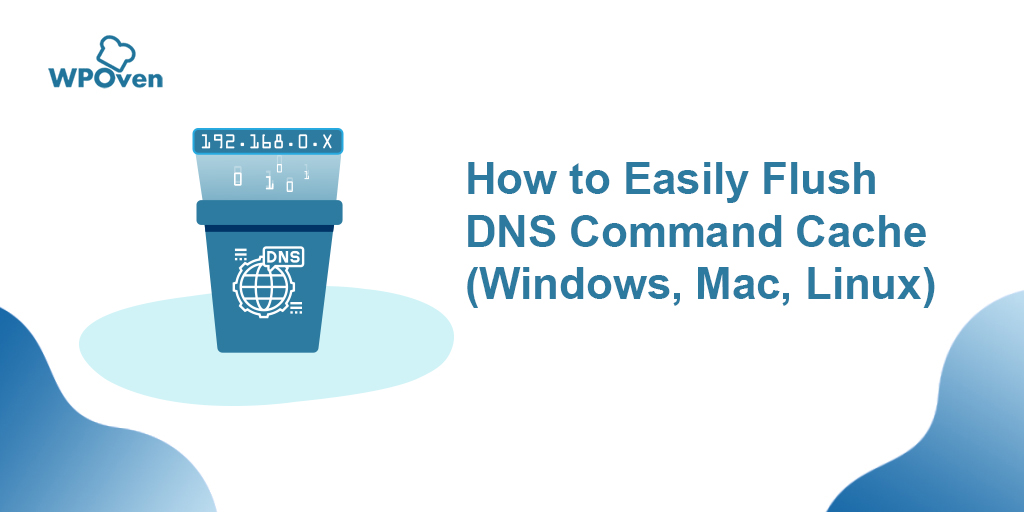
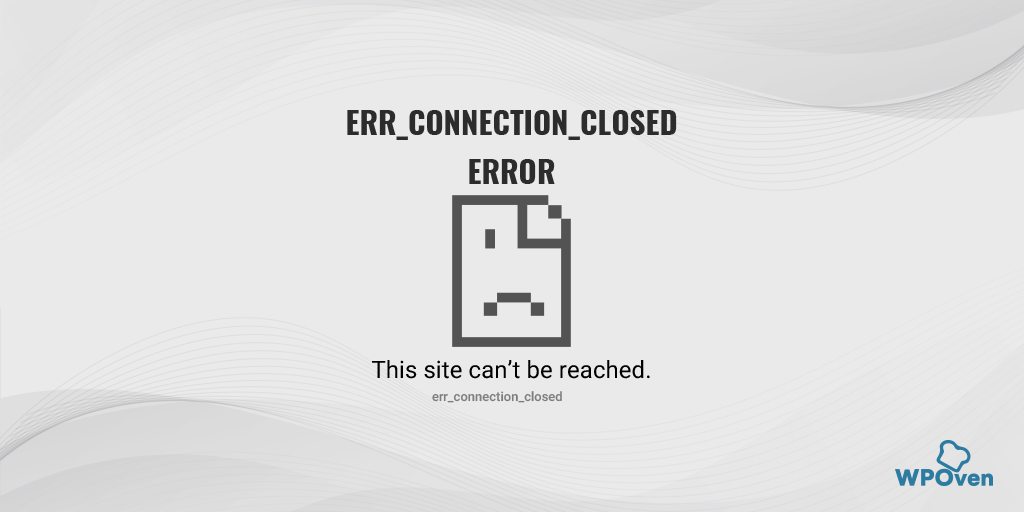
![DNS_PROBE_STARTED Hatası nasıl düzeltilir? [8 Yol] How to fix the DNS_PROBE_STARTED Error? [8 Ways]](/uploads/article/48021/QbhUbAs07QdoE6gB.png)
![Chrome'da Web Sitesi Nasıl Engellenir? [Masaüstü ve Mobil] How To Block Website on Chrome? [Desktop and Mobile]](/uploads/article/48021/dBHPatlDnpSkonuZ.png)